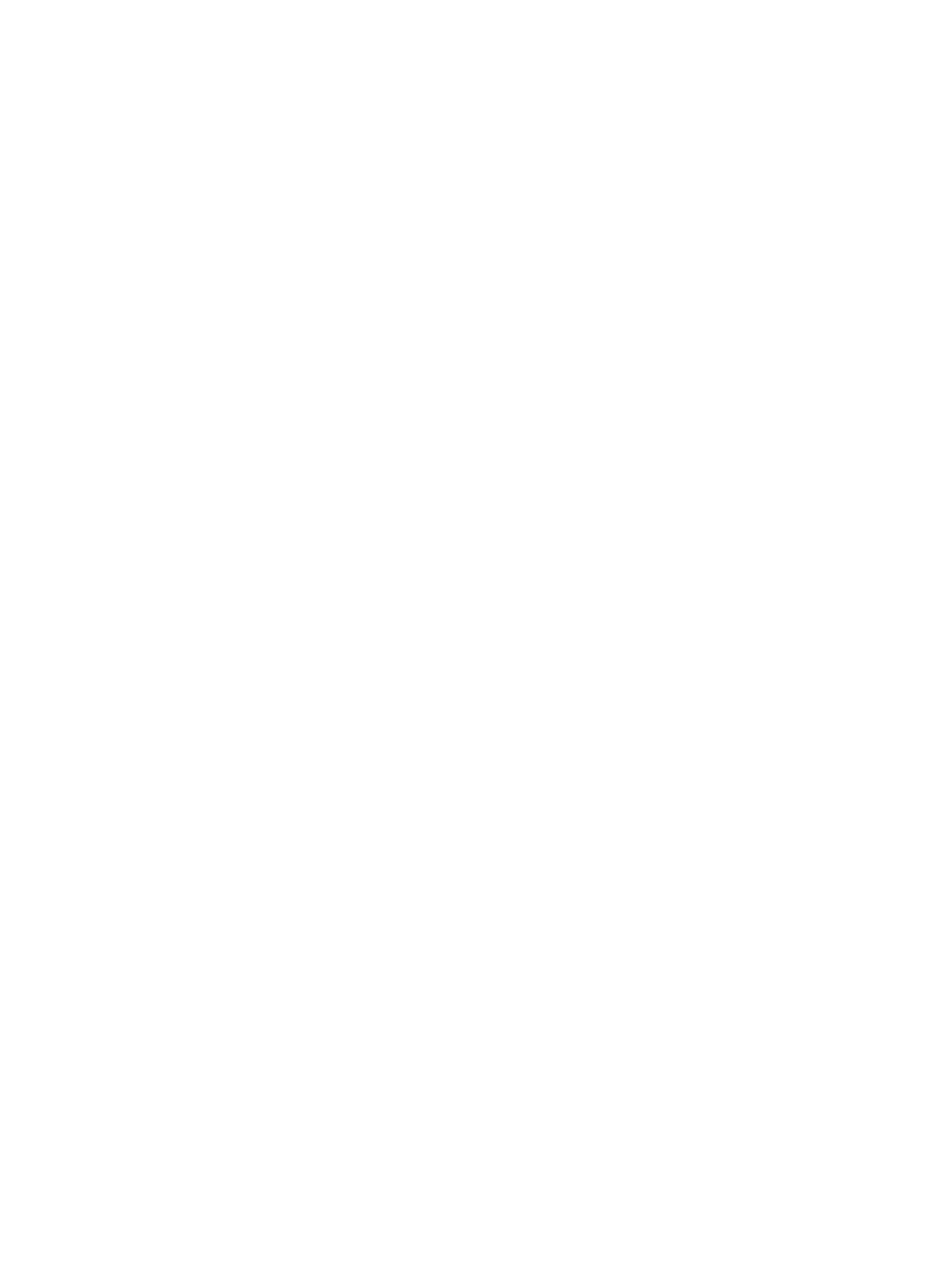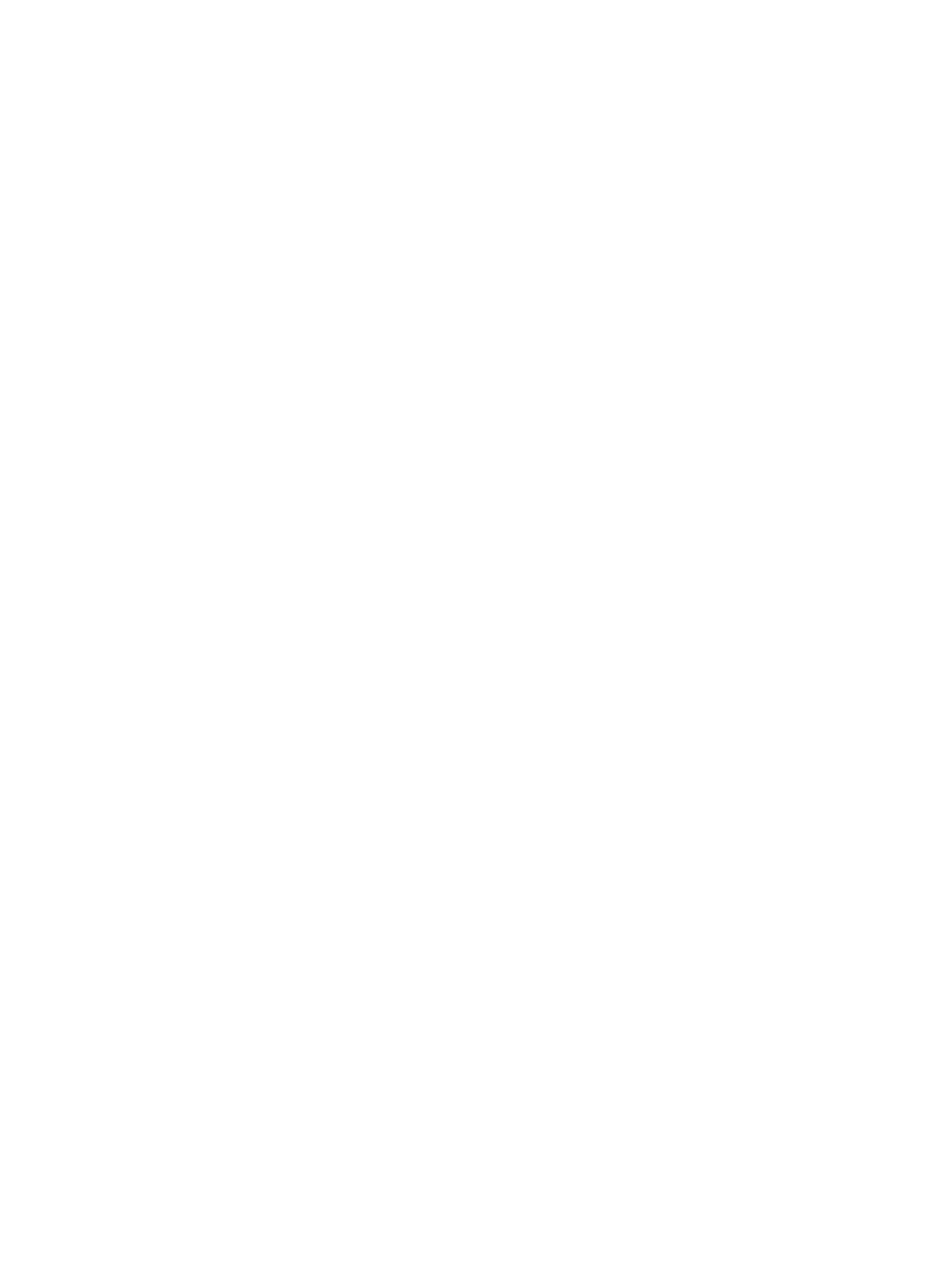
Uso del tastierino numerico incorporato ............................................................................................. 17
Attivazione e disattivazione del tastierino numerico incorporato ....................................... 17
Commutazione delle funzioni dei tasti del tastierino numerico incorporato ....................... 18
Uso di un tastierino numerico esterno opzionale ............................................................................... 18
Pulizia di TouchPad e tastiera ............................................................................................................ 18
3 Applicazioni e supporti multimediali .......................................................................................................... 20
Funzionalità multimediali .................................................................................................................... 20
Identificazione dei componenti multimediali ...................................................................... 20
Regolazione del volume .................................................................................................... 21
Software multimediale ........................................................................................................................ 22
Accesso al software multimediale preinstallato ................................................................. 23
Installazione di software multimediale da un disco ............................................................ 23
Audio .................................................................................................................................................. 23
Collegamento di dispositivi audio esterni ........................................................................... 23
Controllo delle funzionalità audio ....................................................................................... 25
Video .................................................................................................................................................. 25
Collegamento di un monitor o proiettore esterno ............................................................... 25
Uso della porta per monitor esterno .................................................................. 25
Uso della porta HDMI ........................................................................................................ 26
Unità ottica (solo in determinati modelli) ............................................................................................ 27
Utilizzo dei dischi ottici (CD, DVD e BD) ............................................................................ 27
Selezione del disco corretto (CD, DVD e BD) ................................................................... 28
Dischi CD-R ...................................................................................................... 28
Dischi CD-RW ................................................................................................... 28
Dischi DVD±R ................................................................................................... 29
Dischi DVD±RW ................................................................................................ 30
Dischi LightScribe DVD+R ................................................................................ 30
Dischi Blu-ray (BD) ............................................................................................ 30
Riproduzione di CD, DVD o BD ......................................................................................... 30
Rispetto delle norme sul copyright ..................................................................................... 31
Copia di CD o DVD ............................................................................................................ 31
Rimozione di un disco ottico (CD, DVD o BD) ................................................................... 31
Il vassoio del disco ottico non si apre e non è possibile rimuovere un CD, DVD o
BD ...................................................................................................................................... 32
Webcam ............................................................................................................................................. 33
4 Risparmio energia ......................................................................................................................................... 34
Impostazione delle opzioni di risparmio energia ................................................................................ 34
Uso delle modalità di risparmio energia ............................................................................. 34
Avvio o chiusura della modalità di sospensione ................................................ 34
Attivazione o disattivazione dello stato di ibernazione ...................................... 34
Funzione dell'icona di alimentazione ................................................................................. 35
vi